Si të shkruani shënime në OneNote 2013 në Android

Mësoni si të shkruani shënime në OneNote 2013 në Android me krijimin, hapjen dhe regjistrimin e shënimeve. Aplikoni strategji efektive për menaxhimin e shënimeve tuaja.
Excel 2019 ju ofron disa metoda për formatimin e elementeve të veçanta të çdo grafiku Excel që krijoni . Mënyra më e drejtpërdrejtë është të klikoni me të djathtën mbi elementin e grafikut (titulli, zona e grafikut, legjenda, seritë e të dhënave dhe kështu me radhë) në vetë grafikun. Duke vepruar kështu, shfaqet një mini-bar me opsione të tilla si Plotësimi, Përvijimi dhe (në rastin e titujve të grafikut), Stili. Më pas mund të përdorni galeritë dhe menytë me zbritje të bashkangjitura me këta butona për të lidhur elementin e përzgjedhur të grafikut.
Nëse opsionet e formatimit të mini-shiritit nuk janë të mjaftueshme për llojin e ndryshimeve që dëshironi të bëni në një element të caktuar grafiku, mund të hapni një shirit detyrash për elementin. Mënyra më e lehtë për ta bërë këtë është duke klikuar me të djathtën mbi elementin në grafik dhe më pas duke zgjedhur opsionin Format në fund të menusë së shkurtoreve që shfaqet. Ky opsion Format, si paneli i detyrave që hapet në anën e djathtë të dritares së fletës së punës, pasohet nga emri i elementit të zgjedhur në mënyrë që kur të zgjidhet titulli i grafikut, ky opsion i menysë quhet Formati i titullit të grafikut dhe paneli i detyrave që hapet kur zgjidhni këtë opsion etiketohet Format Chart Title.
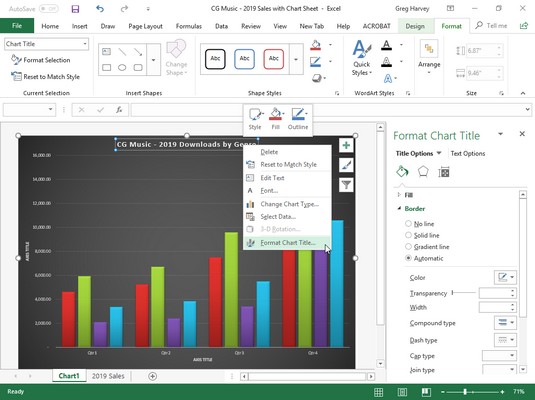
Formatimi i titullit të grafikut me opsionet në panelin e detyrave Format Chart Title.
Paneli i detyrave të elementit përmban grupe opsionesh, shpesh të ndara në dy kategori: Opsione për elementin e përzgjedhur në të majtë — të tilla si Opsionet e Titullit në panelin e detyrave të Titullit të Grafikut të Formatit ose Opsionet e Legjendës në panelin e detyrave Format Legend — dhe Opsionet e tekstit në drejtë. Secili grup, kur zgjidhet, shfaq grupin e vet të butonave dhe çdo buton, kur zgjidhet, ka koleksionin e vet të opsioneve të formatimit, që shpesh shfaqet vetëm kur zgjerohet duke klikuar emrin e opsionit.
Mund të klikoni butonin rënës që gjendet në të djathtën e menjëhershme të çdo grupi Opsionesh në çdo panel të detyrave Format për të shfaqur një meny rënëse me një listë të plotë të të gjithë elementëve në atë grafik. Për të zgjedhur një element tjetër për formatim, thjesht zgjidhni emrin e tij nga kjo listë rënëse. Excel më pas zgjedh atë element në grafik dhe kalon në panelin e tij të detyrave Format, në mënyrë që të keni akses në të gjitha grupet e tij të opsioneve të formatimit.
Mbani në mend se skeda "Format" në skedën kontekstuale "Mjetet e grafikut" përmban gjithashtu një grup butonash "Stilet e formës" dhe "Stilet e WordArt" të cilat ndonjëherë mund t'i përdorni për të formatuar elementin që keni zgjedhur në grafik.
Kur zgjidhni opsionin Format Chart Title nga menyja e shkurtoreve të titullit të grafikut, Excel shfaq një panel detyrash të Titullit të Grafikut të Formatit të ngjashëm me atë të paraqitur më sipër. Grupi i opsioneve të titullit zgjidhet automatikisht siç është butoni Plotëso & Line (me ikonën e kutisë së bojës).
Siç mund ta shihni, ekzistojnë dy grupe opsionesh Fill & Line: Plotëso dhe Border (asnjë nga opsionet e veçanta të të cilave nuk shfaqet fillimisht kur hapni për herë të parë panelin e detyrave të Titullit të Grafikut Format). Pranë butonit Line & Fill është butoni Efektet (me ikonën e pesëkëndëshit). Ky buton ka katër grupe opsionesh të lidhura me të: Shadow, Glow, Soft Edges dhe 3-D Format.
Ju do të përdorni opsionet e formatimit të lidhura me butonat Plotësoni & Line dhe Efektet në grupin "Opsionet e titullit" kur dëshironi të ndryshoni pamjen e kutisë së tekstit që përmban titullin e përzgjedhur të grafikut. Më shumë gjasa kur formatoni shumicën e titujve të grafikut, do të dëshironi të përdorni komandat që gjenden në grupin "Opsionet e tekstit" për të ndryshuar pamjen e tekstit të titullit.
Kur klikoni Opsionet e tekstit në panelin e detyrave të Titullit të Grafikut të Formatit, gjeni tre butona me opsione shoqëruese:
Shikoni këto shkurtore të hyrjes dhe formatimit të Excel 2019 .
Boshti është shkalla e përdorur për të paraqitur të dhënat për grafikun tuaj. Shumica e llojeve të grafikëve do të kenë boshte. Të gjitha grafikët 2-D dhe 3-D kanë një bosht x të njohur si boshti horizontal dhe një bosht y të njohur si bosht vertikal, me përjashtim të grafikëve me byrek dhe grafikëve të radarit. Horizontale x -aks është referuar edhe si kategori boshtit dhe vertikale y -aks si vlera Aksi përveç në rastin e XY (shpërndaj) Listat, ku horizontal x -aks është gjithashtu një vlerë Aksi ashtu si vertikale y -bosht sepse ky lloj grafiku paraqet dy grupe vlerash kundër njëra-tjetrës.
Kur krijoni një grafik , Excel cakton automatikisht akset e kategorive dhe vlerave për ju, bazuar në të dhënat që po vizatoni, të cilat më pas mund t'i rregulloni në mënyra të ndryshme. Mënyrat më të zakonshme me të cilat dëshironi të modifikoni boshtin e kategorisë së një grafiku është të modifikoni intervalin midis shenjave të tij dhe ku ai kalon boshtin e vlerës në grafik. Mënyrat më të zakonshme që dëshironi të modifikoni një bosht vlere të një grafiku është të ndryshoni shkallën që ai përdor dhe të caktoni një formatim të ri numrash në njësitë e tij.
Për të bërë ndryshime të tilla në një bosht grafiku në panelin e detyrave Format Axis, kliko me të djathtën mbi boshtin në grafik dhe më pas zgjidhni opsionin Format Axis në fund të menusë së shkurtoreve të tij. Excel hap panelin e detyrave Format Axis me grupin Axis Options të zgjedhur, duke shfaqur katër butonat e tij komandues: Plotëso & Line, Efektet, Madhësia & Vetitë dhe Opsionet e Boshtit. Më pas zgjidhni butonin Opsionet e boshtit (me ikonën e serisë së të dhënave të kolonave të grumbulluara) për të shfaqur katër grupet e tij të opsioneve: Opsionet e boshtit, Shenjat e shënimeve, Etiketat dhe Numri.
Më pas, klikoni Opsionet e boshtit për të zgjeruar dhe shfaqur opsionet e tij të formatimit për llojin e veçantë të boshtit të zgjedhur në grafik. Imazhi më poshtë tregon opsionet e formatimit të disponueshme kur e zgjeroni këtë dhe boshti vertikal (vlera) ose y zgjidhet në grafikun e mostrës.
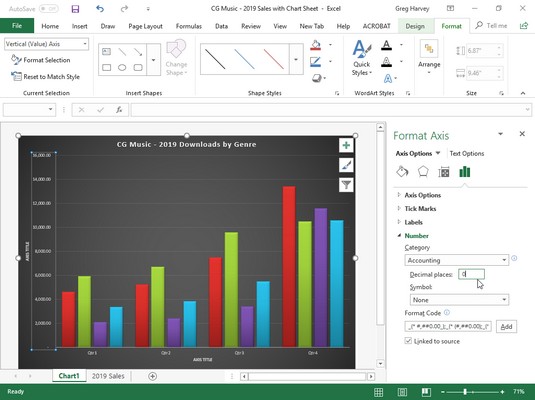
Formatimi i boshtit vertikal (Vlera) me opsionet në panelin e detyrave Format Axis.
Opsionet e boshtit për formatimin e boshtit vertikal (Vlera) në Excel 2019 përfshijnë:
Opsionet e boshtit për formatimin e boshtit horizontal (kategori) përfshijnë
Opsionet e shenjave të shenjave në panelin e detyrave të boshtit të formatit përfshijnë dy opsionet e mëposhtme nëse zgjidhet boshti horizontal (kategoria) ose boshti vertikal (vlera):
Vini re se kur modifikoni Boshtin Horizontal (Kategori), Excel ofron një opsion Intervali ndërmjet shenjave të shenjave të shenjave që ju mundëson të ndryshoni hapësirën midis shenjave të shenjave që shfaqen në këtë bosht x.
Përveç ndryshimit të cilësimeve të formatimit të boshtit y – dhe x me opsionet që gjenden në seksionet Opsionet e boshtit dhe shenjat e shenjave në panelin e detyrave Formati i boshtit, mund të modifikoni pozicionin e etiketave të boshteve me opsionin Pozicioni i etiketës nën Etiketat dhe formatimi i numrave u caktohen vlerave të shfaqura në boshtin me opsionin Kategoria nën Numri.
Për të ripozicionuar etiketat e boshteve, klikoni Etiketat në panelin e detyrave Format Axis për të zgjeruar dhe shfaqur opsionet e tij. Kur boshti vertikal (vlera) është elementi i përzgjedhur i grafikut, mund të përdorni opsionin Label Position për të ndryshuar pozicionin në poshtë boshtit horizontal duke zgjedhur opsionin Low, mbi kornizën e grafikut duke zgjedhur opsionin Lartë ose për ta hequr plotësisht. shfaqja e tyre në grafik duke zgjedhur opsionin Asnjë në listën e tij rënëse.
Kur zgjidhet boshti horizontal (kategoria), mund të specifikoni gjithashtu intervalin ndërmjet etiketave në këtë aks, të specifikoni distancën e tyre nga boshti (në piksel) dhe madje të modifikoni pozicionin e etiketës me të njëjtat opsione të larta, të ulëta dhe asnjë. .
Për të caktuar një format të ri numrash në një shkallë vlerash (e Përgjithshme është e paracaktuar), klikoni Number në panelin e detyrave Format Axis për të shfaqur opsionet e tij të formatimit. Më pas, zgjidhni formatin e numrave nga lista rënëse Kategoria dhe specifikoni numrin e numrave dhjetorë dhe simboleve (aty ku është e aplikueshme), si dhe formatimin e numrave negativ që dëshironi të aplikoni në boshtin e zgjedhur në grafik.
Mësoni si të shkruani shënime në OneNote 2013 në Android me krijimin, hapjen dhe regjistrimin e shënimeve. Aplikoni strategji efektive për menaxhimin e shënimeve tuaja.
Mësoni si të formatoni numrat në një varg teksti në Excel për të përfshirë informacione të sakta dhe tërheqëse për raportet tuaja.
Në Excel 2010, fshini të dhënat apo formatin e qelizave lehtësisht me disa metoda të thjeshta. Mësoni si të menaxhoni përmbajtjen e qelizave me opsione të ndryshme.
Zhvilloni aftësitë tuaja në formatimin e elementeve të grafikut në Excel 2007 përmes metodave të thjeshta dhe efikase.
Mësoni se si të rreshtoni dhe justifikoni tekstin në Word 2010 me opsione të ndryshme rreshtimi dhe justifikimi për të përmirësuar formatimin e dokumenteve tuaja.
Mësoni si të krijoni makro në Excel 2019 për të automatizuar komandat dhe thjeshtuar detyrat tuaja.
Mënyra vizuale dhe e shpejtë për të vendosur një ndalesë skedash në Word 2016 është përdorimi i vizores. Zbulo disa këshilla dhe truke për përdorimin e skedave në këtë program.
Mësoni si të formula boshtet X dhe Y në Excel 2007, duke përfshirë mundësitë e ndryshimit të formatimeve për grafikët e ndryshëm.
Eksploroni se si Excel mund t
Mësoni se si të përdorni veçorinë Find and Replace të Excel 2007 për të gjetur dhe zëvendësuar të dhëna në mënyrë efikase. Kjo udhëzues është e përshtatshme për të gjithë përdoruesit që dëshirojnë të rrisin produktivitetin e tyre.







